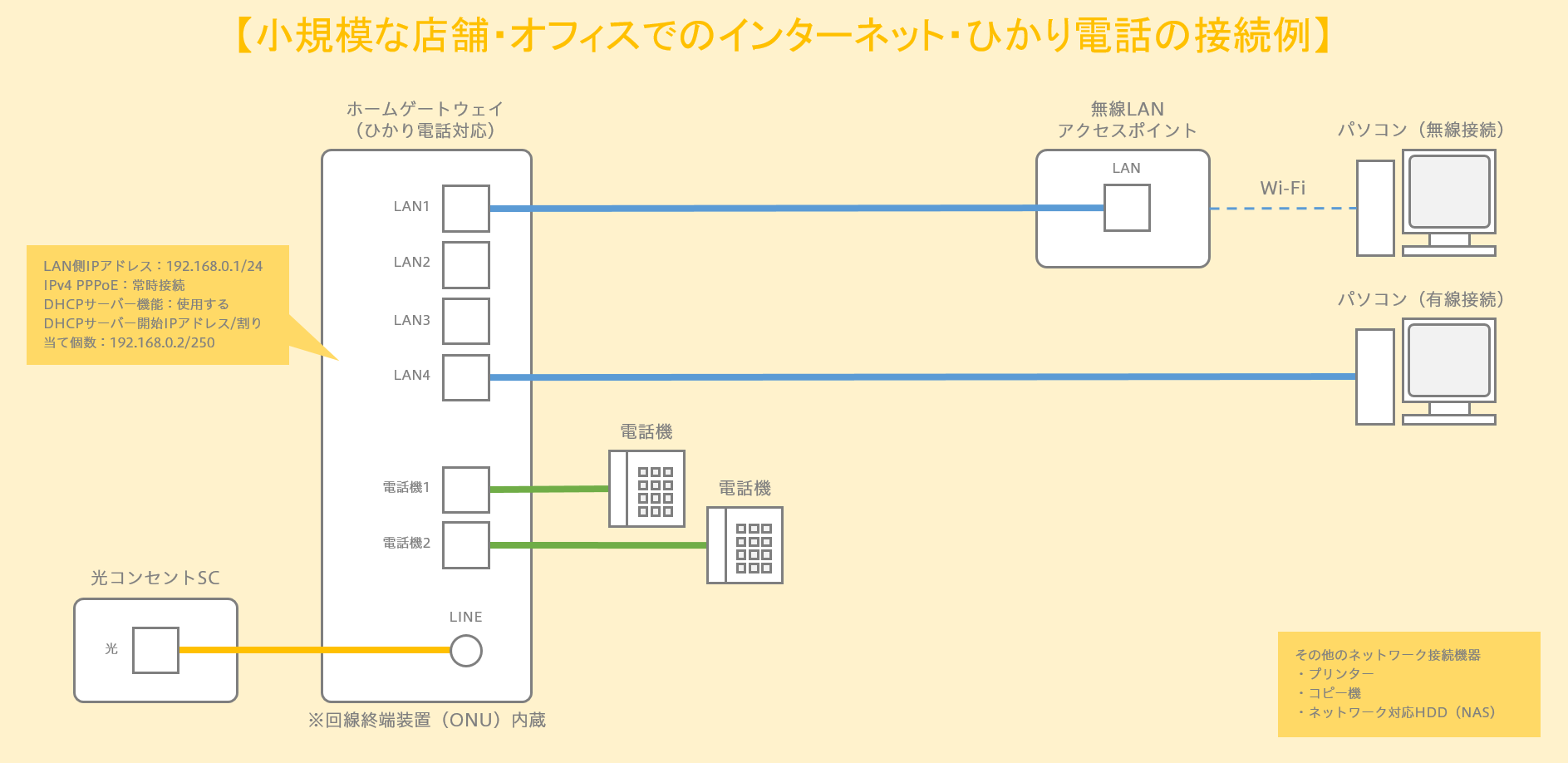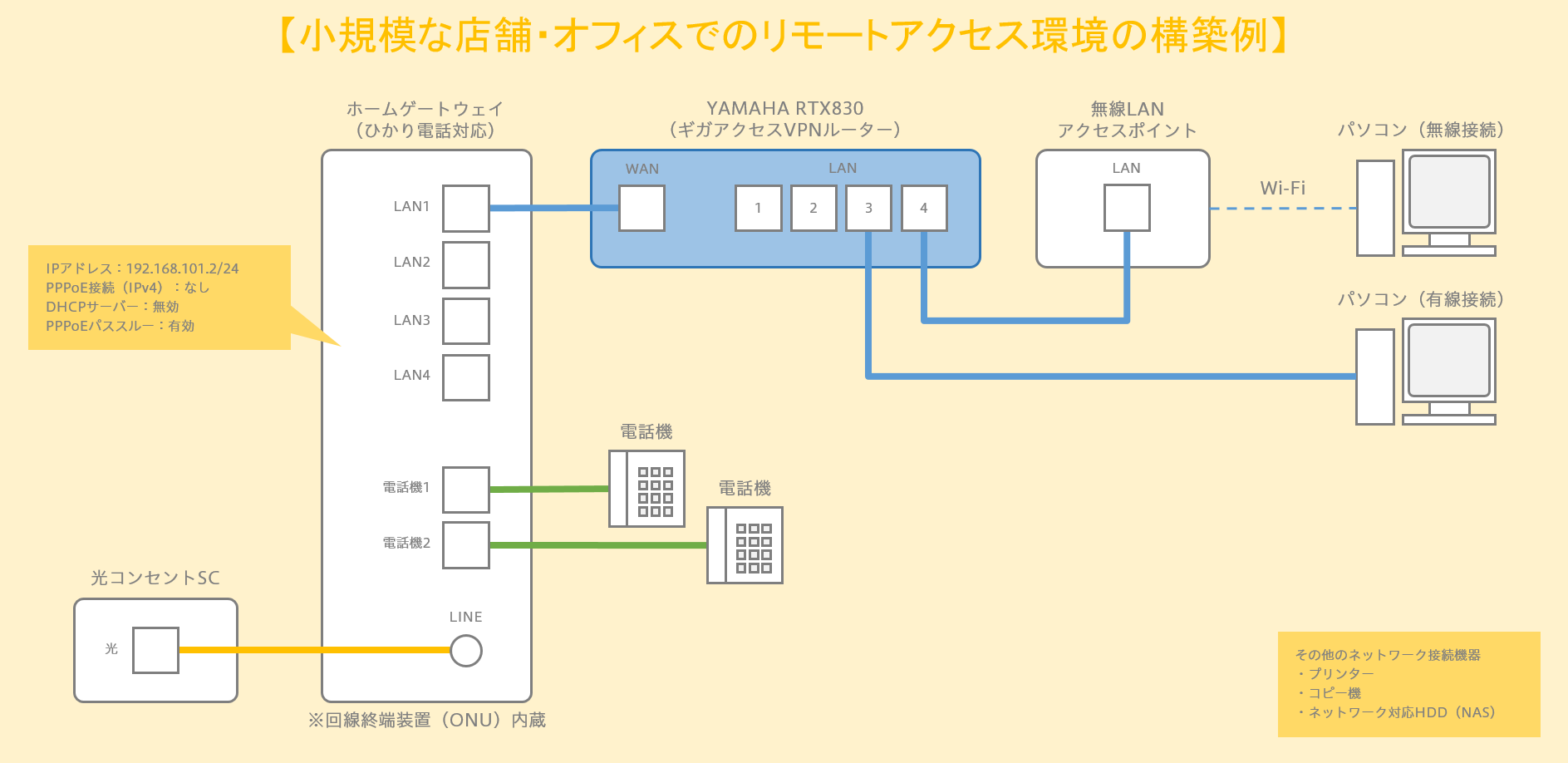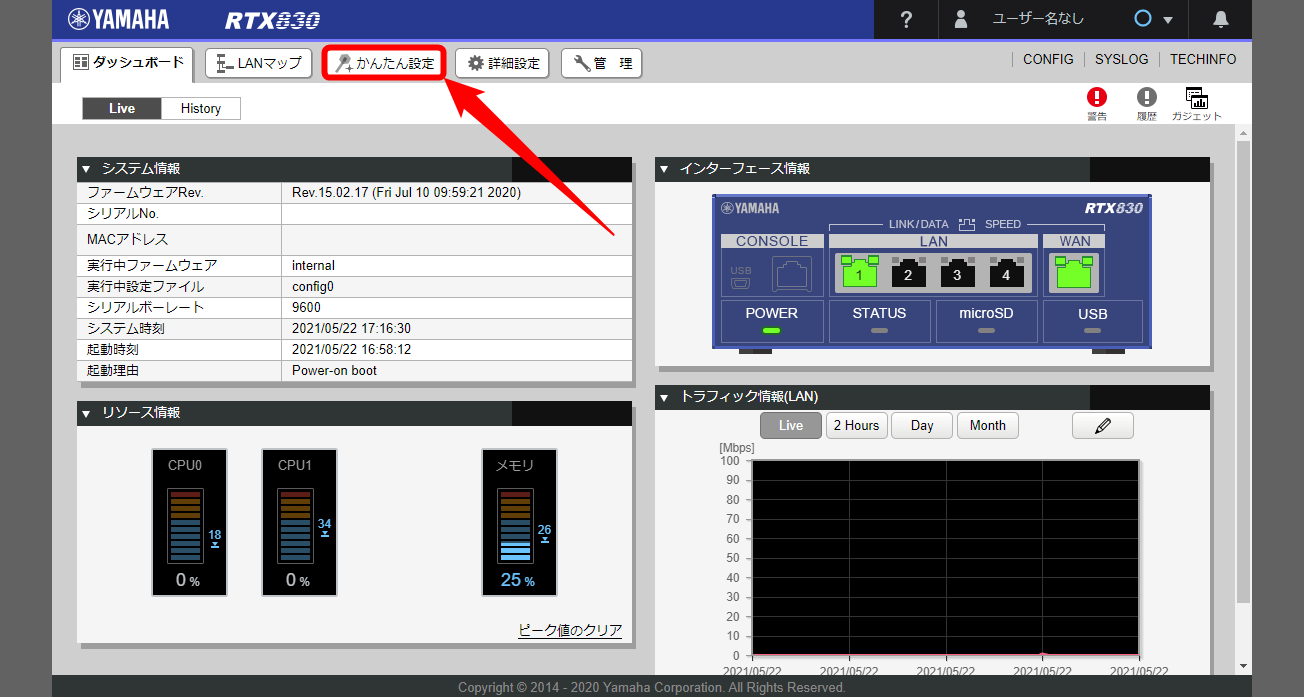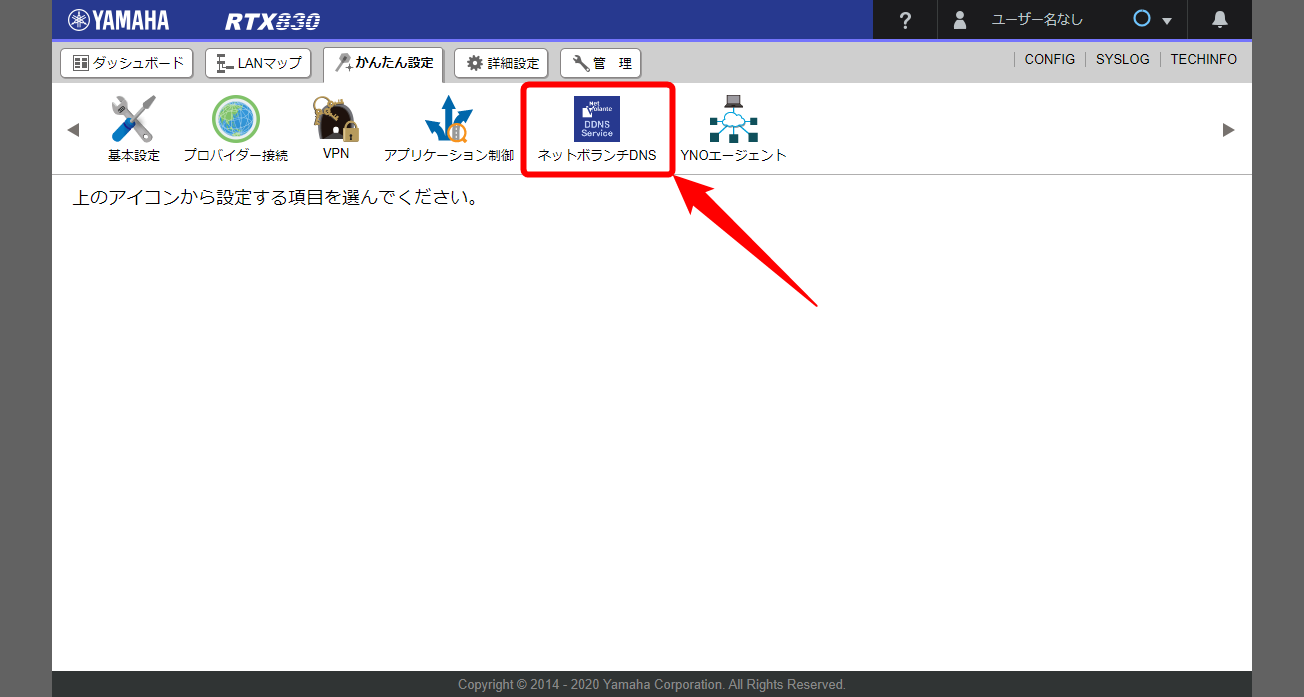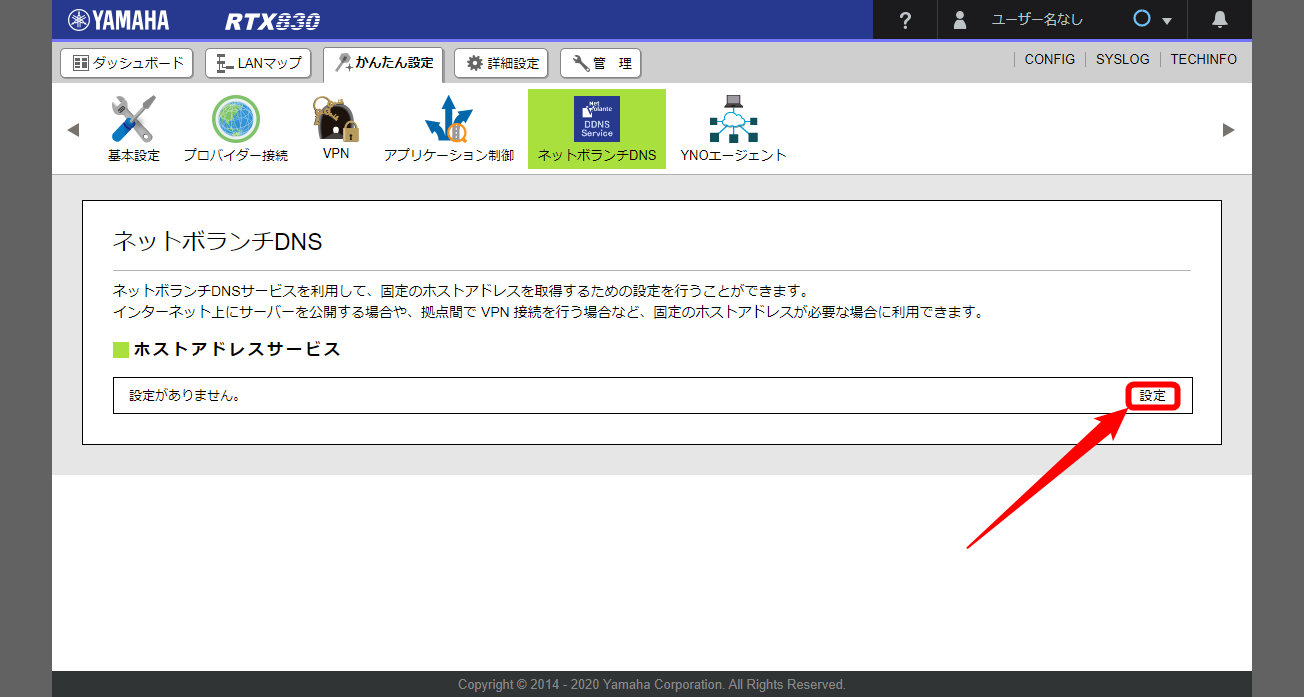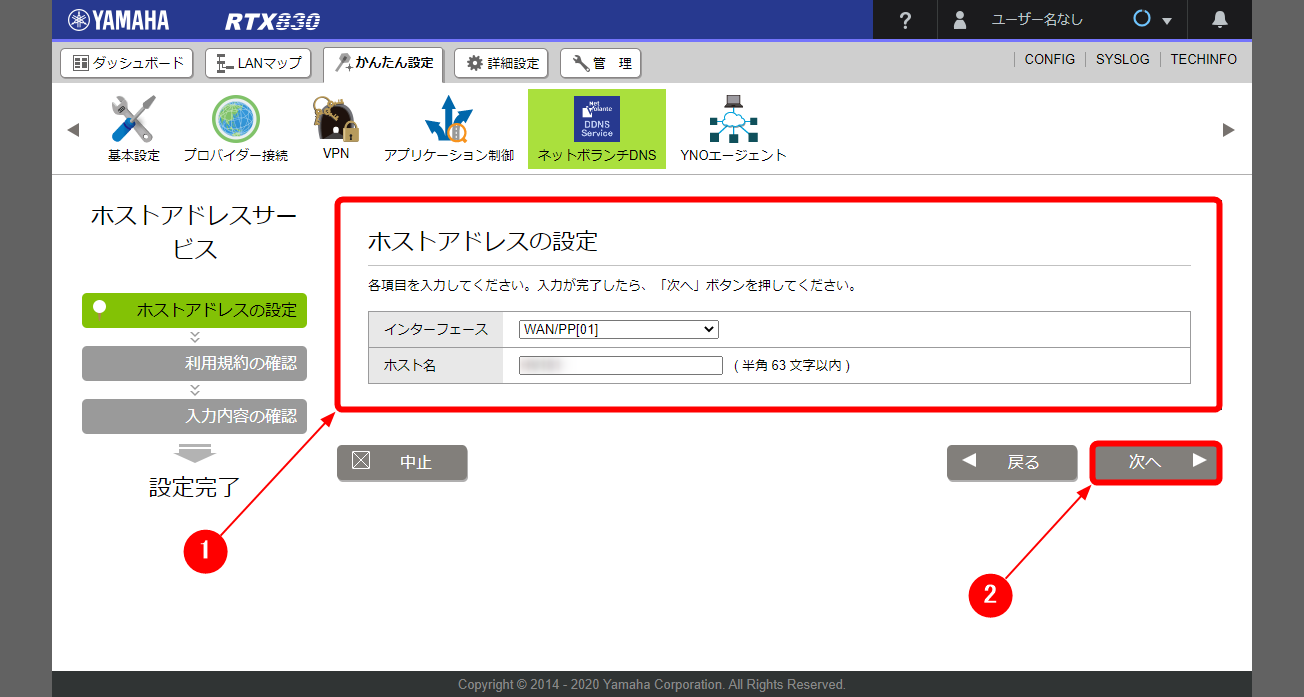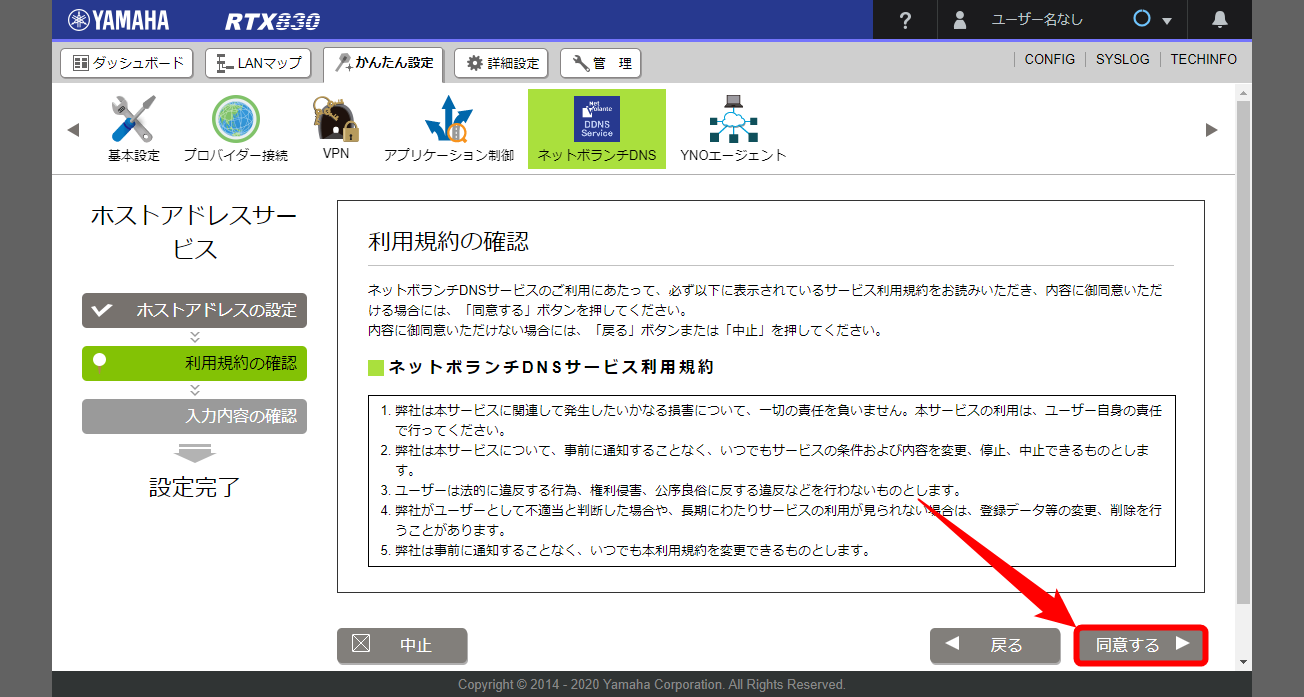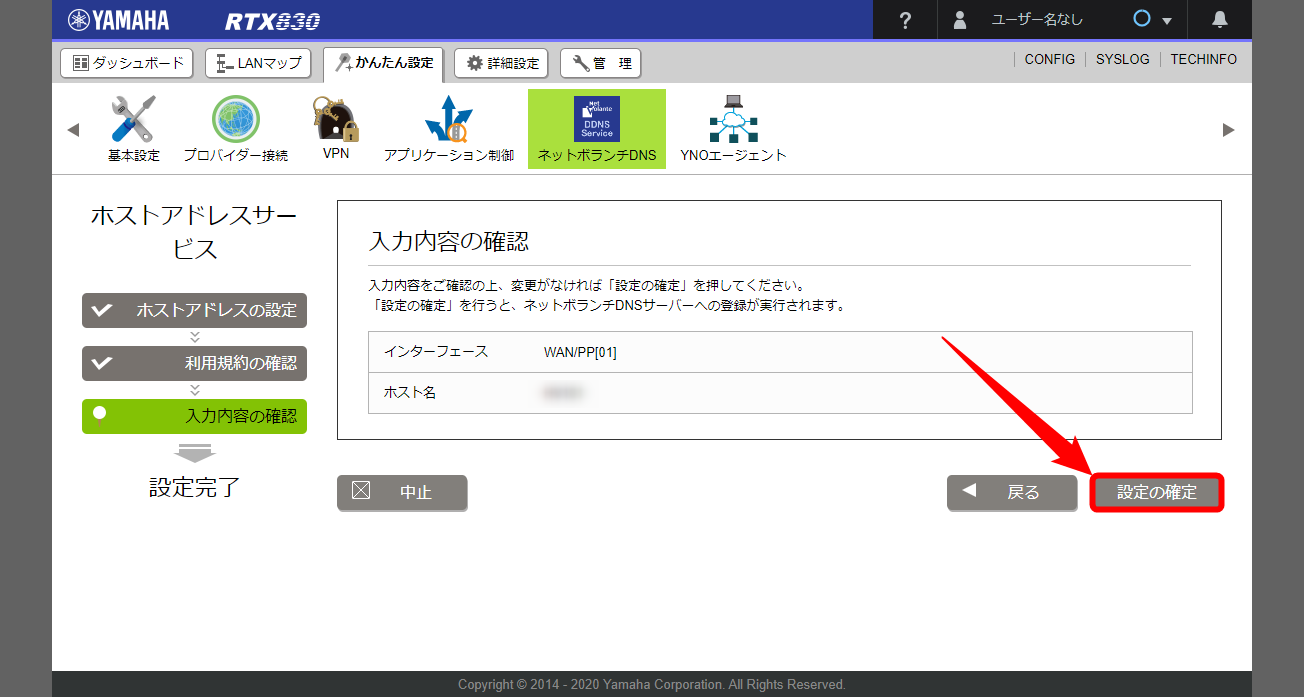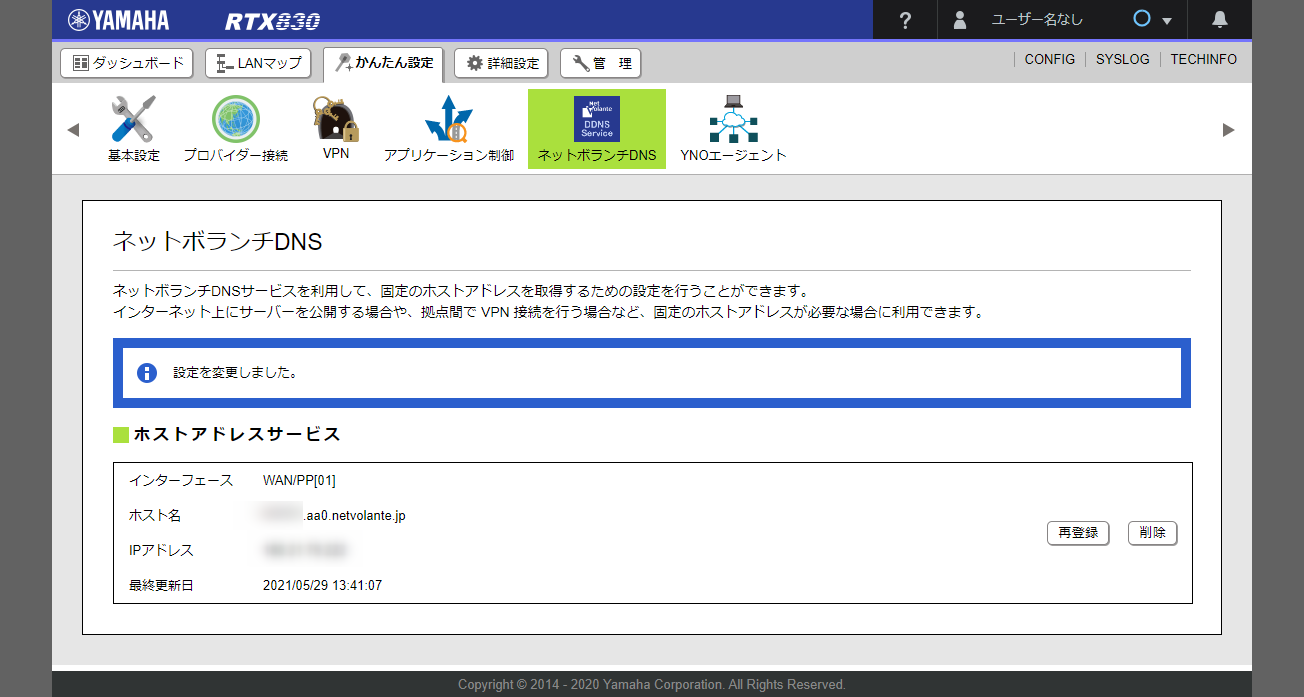7.ネットボランチDNSの設定
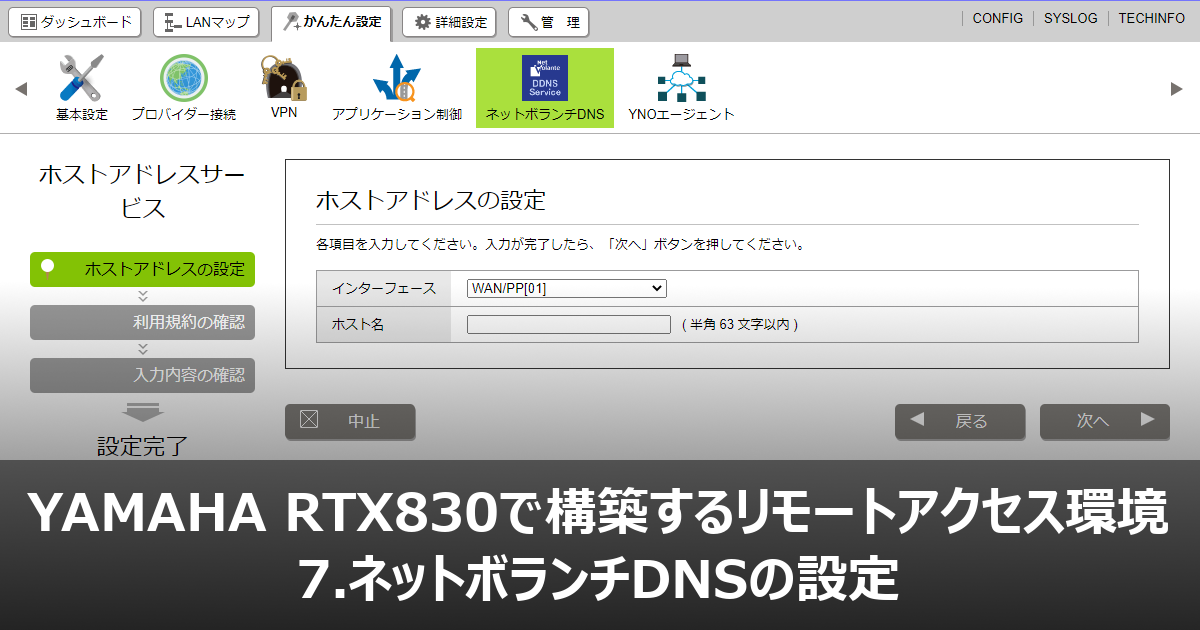
YAMAHA RTX830で構築するリモートアクセス環境(VPN)について、連載でわかりやすく解説します。本記事は「7.ネットボランチDNSの設定」です。
YAMAHA RTX830で構築するリモートアクセス環境
本連載は、小規模な店舗・オフィスを対象としたもので、すでにホームゲートウェイ(ひかり電話対応・回線終端装置内蔵)によるインターネット接続・ひかり電話接続が行われているものとします。また、リモートアクセス環境を構築する事前作業として、ホームゲートウェイの設定変更が必要となります。詳しくは「YAMAHA RTX830で構築するリモートアクセス環境」をご覧ください。
YAMAHA RTX830(ギガアクセスVPNルーター)の設定
リモートアクセス(VPN)環境の構築に欠かせないのが、VPN機能を搭載したルーターです。本連載では、VPN機能を搭載したルーターとして高く評価されている「YAMAHA RTX830(ギガアクセスVPNルーター)」を使用します。
本連載で解説するRTX830の設定項目は次の通りです。本記事は「7.ネットボランチDNSの設定」です。
ネットボランチDNSの設定
ネットボランチDNSとは
RTX830が設置された店舗やオフィスへ、外部からリモートアクセスするためには、RTX830のWAN側に割り当てられた「グローバルIPアドレス」を知る必要があります。グローバルIPアドレスは、PPPoE接続時に割り当てられますが、再接続や一定時間が経過すると変更される場合があります。グローバルIPアドレスを固定するためには、別途プロバイダーとの契約が必要です。
本連載では、固定グローバルIPアドレスの契約なしで、外部からリモートアクセスができるように「ネットボランチDNSサービス」を利用します。ネットボランチDNSサービスは、YAMAHAのルーター1台につき、一つの固定されたホストアドレスが無料で利用できるサービスです。
ネットボランチDNSサービスを利用すると
Web GUI操作マニュアル
ネットボランチDNSの設定
RTX830のWeb GUIにログインします。ログインがはじめての人は「1.設置とはじめてのログイン」をご覧ください。ログイン後、ダッシュボードの上に表示されている「かんたん設定」をクリックします。
「ネットボランチDNS」のアイコンをクリックします。
「設定」をクリックします。
希望するホスト名を入力して「次へ」をクリックします。
利用規約を確認して「同意する」をクリックします。
入力内容を確認して「設定の確定」をクリックします。
ネットボランチDNSの設定が完了すると「設定を変更しました。」というメッセージが表示されます。ネットボランチDNSサーバーによって割り当てられたホスト名が表示されるので確認します。ホスト名は「(希望のホスト名).xxx.netvolante.jp」という形式になり、xxxの部分は、ネットボランチDNSサーバーによって自動的に割り当てられます。以上で、ネットボランチDNSの設定は完了です。